电脑集成显卡怎么看 怎么看电脑有没有集显
更新时间:2023-03-27 11:36:44作者:xiaoliu
在电脑上,有的电脑会安装两个显卡,可以一样的显卡,也可以是不一样的,最近有用户想知道自己电脑上是安装的什么显卡,想看看有没有集成显卡,那么电脑集成显卡怎么查看呢,下面小编给大家分享查看电脑有没有集显的方法。
解决方法:
方法一:
1、打开开始面板,鼠标右键点击计算机,选择管理。
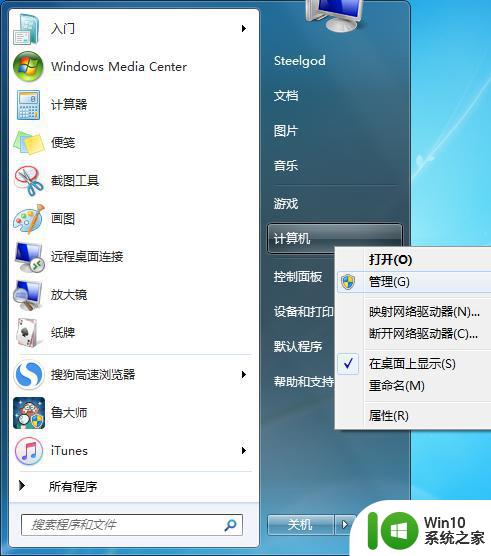
2、切换到设备管理器面板,选择显示适配器。查看显卡内容(带有"Intel HD Graphics"字样的显卡就是集成显卡或核心显卡)。
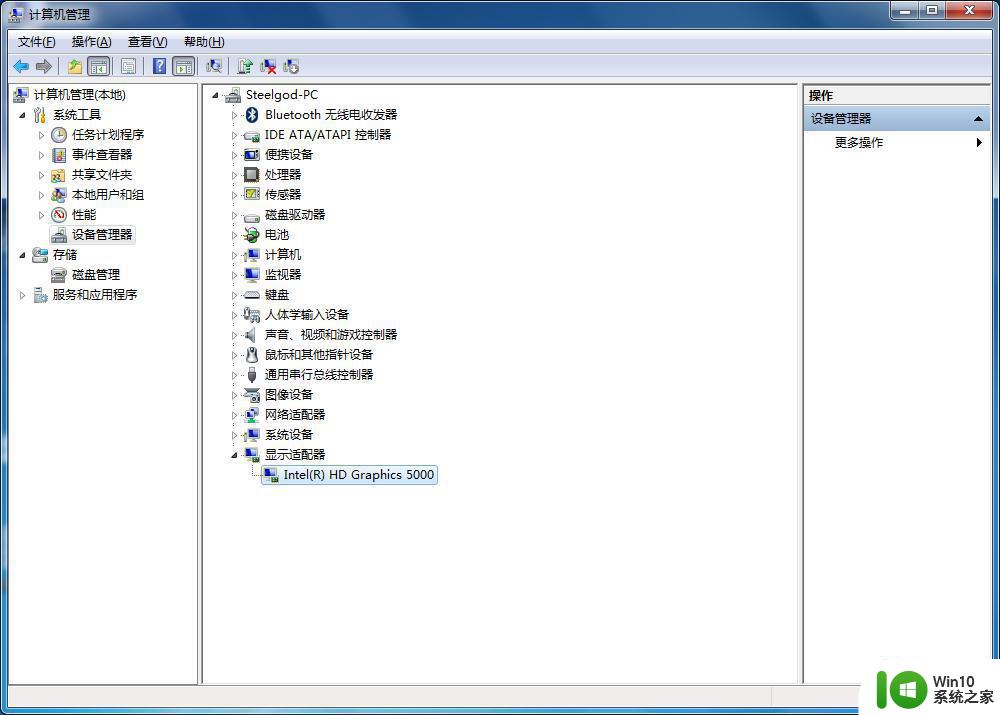
方法二:
1、找到桌面上的鲁大师图标,点击鼠标右键,选择以管理员身份运行。
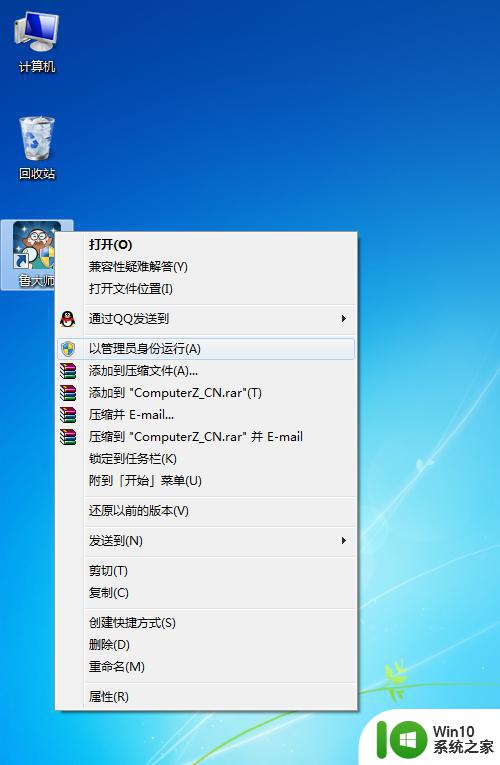
2、切换到硬件检测,选择显卡信息。查看详情(英特尔系列的显卡基本都是集成显卡或核心显卡)。
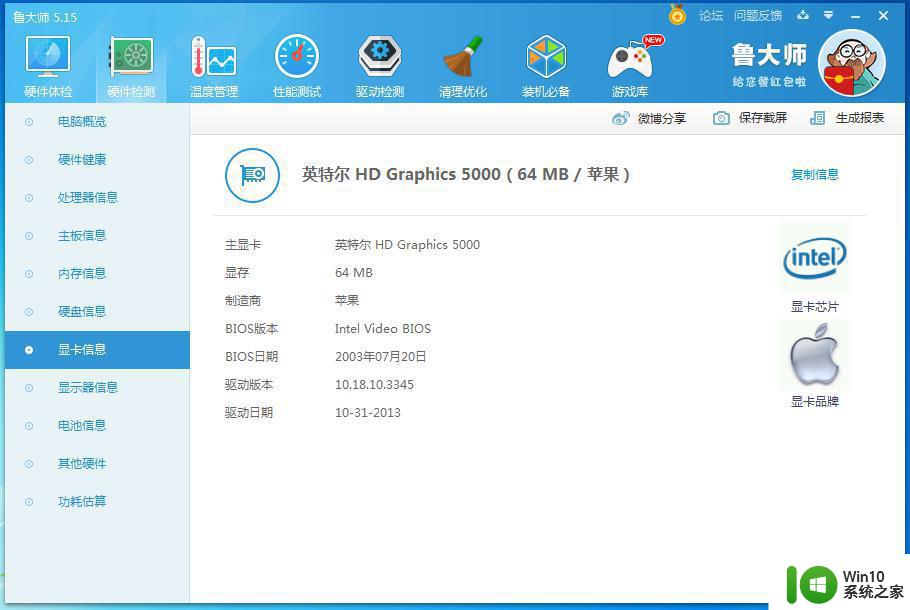
以上就是查看电脑有没有集显的方法,想知道电脑有没有安装集成显卡的,可以按上面的方法来进行查看。
电脑集成显卡怎么看 怎么看电脑有没有集显相关教程
- 怎么看笔记本电脑是什么显卡 笔记本电脑怎么查看独立显卡还是集成显卡
- 集成显卡和独立显卡有什么区别 电脑主机集成显卡好还是独立显卡好
- 怎么看电脑有没有独显 如何查看电脑是否具备独立显卡
- 如何关闭集成显卡 如何在电脑中禁用集成显卡
- 核心显卡,集成显卡和独立显卡哪个更好 核心显卡,集成显卡和独立显卡有什么区别
- 集成显卡核芯显卡独立显卡有什么区别 集成显卡、核芯显卡、独立显卡性能对比
- 怎样设置集成显卡和独立显卡切换 怎样在电脑中设置独立显卡和集成显卡切换
- 如何看电脑使用的是否是独显 怎样查看电脑有没有独立显卡
- 声卡有没有 电脑有没有声卡怎么查看
- 独显,集显,核显哪个更好 独显,集显,核显有什么区别
- 怎么看电脑是否有光驱 怎么看电脑有没有光驱
- 独立显卡和集成显卡的性能差别大吗 如何选择适合自己的独立显卡或集成显卡
- U盘装机提示Error 15:File Not Found怎么解决 U盘装机Error 15怎么解决
- 无线网络手机能连上电脑连不上怎么办 无线网络手机连接电脑失败怎么解决
- 酷我音乐电脑版怎么取消边听歌变缓存 酷我音乐电脑版取消边听歌功能步骤
- 设置电脑ip提示出现了一个意外怎么解决 电脑IP设置出现意外怎么办
电脑教程推荐
- 1 w8系统运行程序提示msg:xxxx.exe–无法找到入口的解决方法 w8系统无法找到入口程序解决方法
- 2 雷电模拟器游戏中心打不开一直加载中怎么解决 雷电模拟器游戏中心无法打开怎么办
- 3 如何使用disk genius调整分区大小c盘 Disk Genius如何调整C盘分区大小
- 4 清除xp系统操作记录保护隐私安全的方法 如何清除Windows XP系统中的操作记录以保护隐私安全
- 5 u盘需要提供管理员权限才能复制到文件夹怎么办 u盘复制文件夹需要管理员权限
- 6 华硕P8H61-M PLUS主板bios设置u盘启动的步骤图解 华硕P8H61-M PLUS主板bios设置u盘启动方法步骤图解
- 7 无法打开这个应用请与你的系统管理员联系怎么办 应用打不开怎么处理
- 8 华擎主板设置bios的方法 华擎主板bios设置教程
- 9 笔记本无法正常启动您的电脑oxc0000001修复方法 笔记本电脑启动错误oxc0000001解决方法
- 10 U盘盘符不显示时打开U盘的技巧 U盘插入电脑后没反应怎么办
win10系统推荐
- 1 番茄家园ghost win10 32位官方最新版下载v2023.12
- 2 萝卜家园ghost win10 32位安装稳定版下载v2023.12
- 3 电脑公司ghost win10 64位专业免激活版v2023.12
- 4 番茄家园ghost win10 32位旗舰破解版v2023.12
- 5 索尼笔记本ghost win10 64位原版正式版v2023.12
- 6 系统之家ghost win10 64位u盘家庭版v2023.12
- 7 电脑公司ghost win10 64位官方破解版v2023.12
- 8 系统之家windows10 64位原版安装版v2023.12
- 9 深度技术ghost win10 64位极速稳定版v2023.12
- 10 雨林木风ghost win10 64位专业旗舰版v2023.12